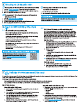HP Color LaserJet Pro M253-M254 - Setup Guide
13
ไทย ............................ 10
한국어 .........................7
English.........................1
Tiếng Việt ................. 16
繁體中文.................. 13
Bahasa Indonesia ........4
Windows
1. 請勿在安裝軟體之前連接USB纜線。安裝程序會在適當時間提示您
接上纜線。如果纜線已經連接,請在安裝提示告訴您將纜線接上時
重新啟動印表機。
2. 繼續執行「5. 下載與安裝軟體」。
OS X
1. 對於OS X,先連接電腦與印表機之間的USB纜線,再進行軟體安
裝。
2. 繼續執行「5. 下載與安裝軟體」。
無線網路連線(僅限無線機型)
觸控螢幕控制面板
1. 若要將印表機連接至無線(Wi-Fi)網路,請點選印表機控制面板上的
「無線」按鈕。
2. 點選無線功能表,然後點選無線設定精靈。從SSID清單選擇網路
名稱,或輸入網路名稱(如果未列出)。
3. 使用鍵盤輸入複雜密碼,然後點選確定按鈕。
4. 等待印表機建立網路連線。
5. 在印表機控制面板上,點選「網路」按鈕。若列出IP位址,則
已建立網路連線。若未列出,請等候幾分鐘後再試一次。請記下
IP位址以便在安裝軟體時使用。IP 位址範例:192.168.0.1
雙行/LED 控制面板
1. 若要將印表機連接至無線(Wi-Fi)網路,請確定印表機、存取點和電
腦都已開啟,而且電腦已連接至無線網路。
2. 安裝軟體期間,可能需要使用USB纜線。
3. 若要從電腦列印,請繼續執行「5. 下載與安裝軟體」。若要單純從
電話或平板電腦列印,請繼續執行「6. 行動列印(選用)」。
有線乙太網路網路連線
(選用)
使用標準網路線。
1. 將網路線連接至印表機與網路。等待幾分鐘,讓印表機取得網路位
址。
2. 繼續執行「5. 下載與安裝軟體」。
Color LaserJet Pro M253-M254
入門指南
直接在印表機與電腦之間連接的 USB 連線
使用A對B型USB纜線。
4.
選擇連線方法
手動設定 IP 位址
如需有關如何手動設定IP位址的詳細資訊,請參閱印表機使用指南
www.hp.com/support/ljM253。
重要事項:
依照印表機硬體設定海報
的
步驟 1 - 2進行後,
再繼續執行步驟 3。
3.
控制面板上的初始設定
開啟印表機電源後,等待印表機初始化。若要瀏覽雙行控制面板,
請使用箭號按鈕和OK按鈕。若要瀏覽觸控螢幕控制面板,請使用點選、
撥動和捲動手勢。依照控制面板上的提示設定下列設定:
• 語言
• 位置
• 預設值
在預設值下,選擇其中一個選項:
• Self-managed(自我管理):大多數使用者都適用的最佳化預設值,
包括提供指引的安裝與設定步驟以及自動更新。
• IT-managed(IT管理):適合機群管理功能的最佳化預設值。
初始設定之後,可完全自訂這些設定。
附註:選擇列印資訊頁以列印指示如何變更預設值的頁面。
www.hp.com/support/ljM253 www.register.hp.com